台式电脑系统怎么重装win10
- 分类:Win10 教程 回答于: 2023年03月23日 09:45:07
电脑的配置更新换代,给我们大家带来非一般的体验,其实不管是游戏还是办公,电脑都需要有一个系统才能正常的运行,那么在电脑上怎么重装系统很多小伙伴都不清楚,那么接下来,我就为大家带来了台式电脑系统怎么重装win10教程。需要的小伙伴一起来看看吧。
工具/原料:
系统版本:windows10系统
品牌型号:联想天逸510S
软件版本:小白三步装机版1.0+咔咔装机 v3.1.329.319
方法/步骤:
方法一:通过使用小白三步装机版1.0来重装系统
1、台式电脑系统怎么重装win10教程,首先下载好小白三步装机工具,再打开运行,我们选择立即重装。

2、耐心等待软件下载系统资料。

3、等待系统自动安装,期间不需要做任何的操作。

4、下载完成之后会自动进行环境部署,我们根据提示部署完成后点击立即重启电脑。

5、重启电脑之后进入启动管理器界面,我们选择xiaobai-pe选项,点击回车。
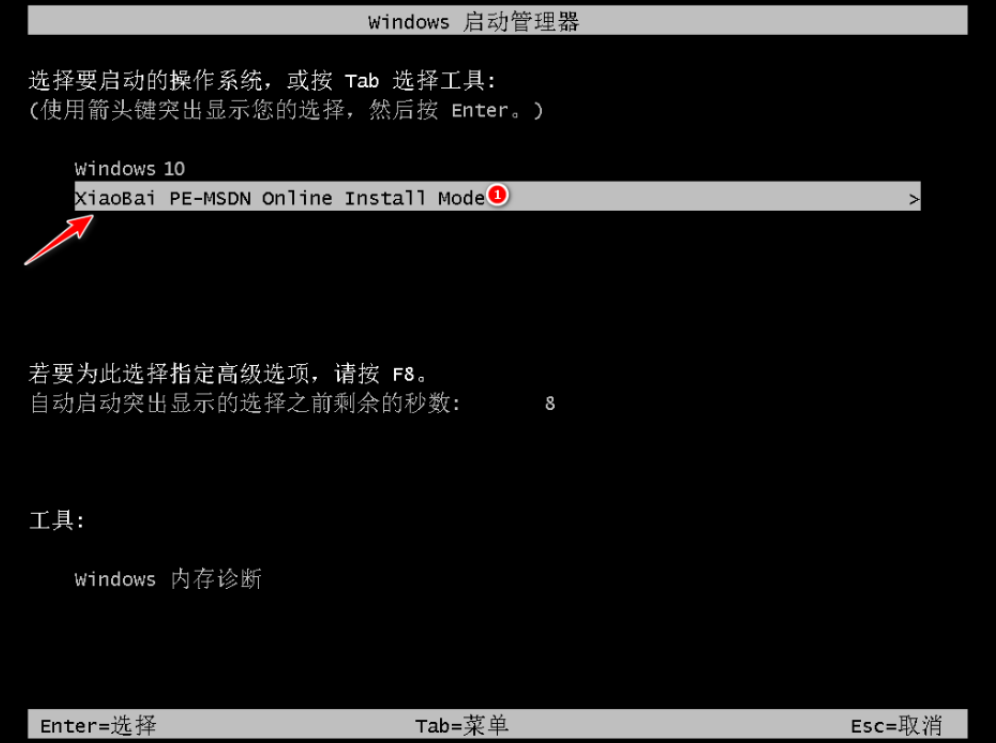
6、系统进入自动安装程序,耐心等待完成。

7、看到出现引导修复工具界面,在C盘前打勾,然后点确定。

8、看到提示安装完成我们就立即重启电脑。

9、页面提示选择需要用操作系统,我们选择win10系统。

10、耐心等待系统加载完成之后就进入页面,代表重装系统完成。

方法二:通过使用咔咔装机工具来重装系统
1、首先下载安装咔咔装机工具,点击在线重装系统。

2、我们选择需要安装的系统版本,再点击下一步。

3、勾选需要安装的应用软件,然后点击下一步。

4、耐心等待系统下载镜像文件等资料。

5、等待系统部署环境,部署完毕点击立即重启选项。

6、进入启页面,我们选择第二项再点击回车,进入pe系统。

7、等待系统自动安装,引导修复工具页面在C盘前打勾,再点击确定。

8、当软件提示系统安装完毕之后点击立即重启选项。

9、系统重启结束后进入系统桌面,就代表重装系统完成了。

总结:
方法一:通过使用小白三步装机版1.0来重装系统
1、我们首先下载好小白三步装机工具,打开并运行,点击立即重启电脑。
2、软件下载系统资料,等待系统自动安装,期间不需任何操作。
3、下载完成之后自动进行环境部署,提示部署完成后立即重启电脑。
4、重启电脑后进入启动管理器界面,选择xiaobai-pe选项,点回车。
5、系统进入自动安装程序,等待出现引导修复工具页面,在C盘前打勾,点击确定。
6、最后提示安装完成后,点击立即重启,点击选择安装的系统,等待系统加载完成后进入页面,代表重装完成。
方法二:通过使用咔咔装机工具来重装系统
1、首先下载咔咔装机工具,点击在线重装系统。选择需要安装的系统版本,点下一步。
2、点击勾选需要安装的应用软件,再点击下一步。等待系统下载镜像文件等资料。
3、系统部署环境,部署完毕后点击立即重启。进入启动管理器界面,选择第二项点击回车,进入pe系统。
4、系统自动安装,引导修复工具页面在C盘前打勾再点击确定。
5、最后当软件提示系统安装完毕之后,再点击立即重启。等待系统重启结束后进入系统桌面,代表重装完成。
 有用
26
有用
26


 小白系统
小白系统


 1000
1000 1000
1000 1000
1000 1000
1000 1000
1000 1000
1000 1000
1000 1000
1000 1000
1000 1000
1000猜您喜欢
- 如何设置打印机共享,小编教你局域网打..2018/02/09
- Win10教育版的优缺点2022/10/22
- win10系统更新教程2021/09/26
- 微信聊天记录怎么恢复,小编教你微信聊..2018/10/08
- 重装系统新技巧硬盘安装win10系统教程..2020/10/26
- 电脑装win10还是win11的详细介绍..2022/01/09
相关推荐
- 宏碁笔记本装win10改win7bios设置教程..2021/06/19
- 惠普电脑如何重装系统win102022/08/29
- 电脑开机黑屏如何重装系统windows10..2022/12/13
- 手把手教你电脑时间不对怎么办..2018/12/18
- win10怎么脱离组织管理2020/12/26
- 小编教你office2010 密钥分享与激活..2017/10/27

















